[F.A.Q.] Ac1dSn0w — привязанный джейлбрейк iOS 5

Недавно мы уже сообщали, что команда PwnDevTeam выпустила новый инструмент Ac1dSn0w, с помощью которого можно сделать привязанный джейлбрейк некоторых устройств с прошивкой iOS 5.
Затем последовала информация от хакера MuscleNerd, что этот инструмент содержит код, права на который принадлежат Apple, а значит использование Ac1dSn0w является нелегальным. Несмотря на это, мы всё-таки решили сделать инструкцию по его эксплуатации, поэтому вот вам полное руководство, как сделать джейлбрейк с помощью Ac1dSn0w на компьютере под управлением Mac OS X.
Для начала отметим, что Ac1dSn0w находится в стадии бета-версии, а это означает, что при его использовании возможно появление некоторых ошибок. Также просим вам убедиться, что у вас есть сохранённые сертификаты SHSH для одной из прошивок iOS 4.x.x, чтобы в случае неудачи, вы могли откатиться на эту прошивку.
Требования:
* iPhone 3GS.
* iPhone 4.
* iPod Touch 4.
* iPad 1.
* Предустановленная прошивка iOS 5.0/5.0.1.
1. Скачайте инструмент Ac1dSn0w на рабочий стол своего Mac (ссылка).
2. Подключите своё устройство к компьютеру и запустите Ac1dSn0w.
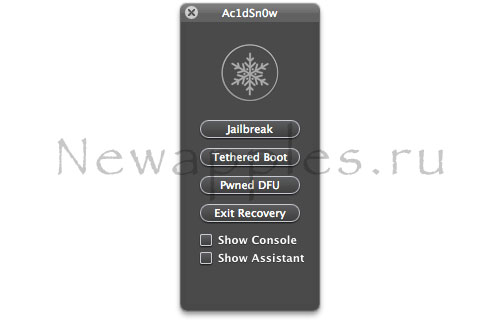
3. Поставьте галочку на “Show Assistant” («Показать помощника»), чтобы узнать, как ввести своё устройство в специальный режим DFU (см. п. 5).
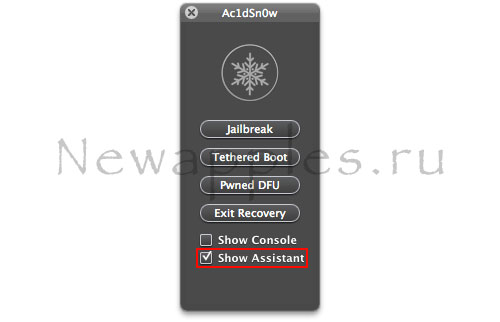
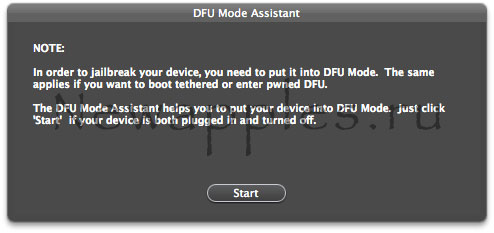
4. После ввода режим DFU можно приступать к джейлбрейку. Для этого кликните на “Jailbreak” и, если вы предварительно поставили галочку на “Show Console” («Показать консоль»), в её окне вы увидите ход процесса взлома устройства. После того как этот процесс завершится, ваше устройство перезагрузится.
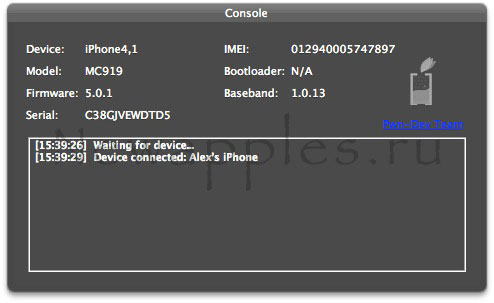
5. Теперь вам нужно загрузить своё устройство. Для этого снова введите его в режим DFU.
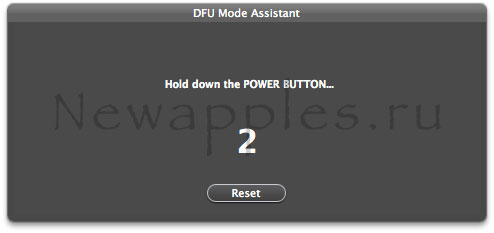
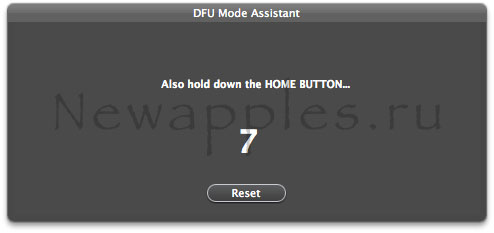
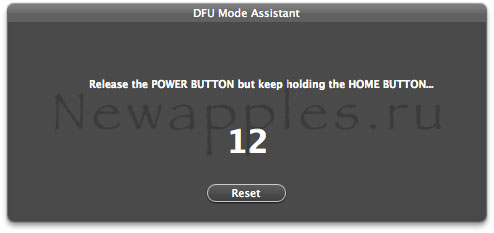
6. После ввода режим DFU, кликните на “Tethered Boot”.
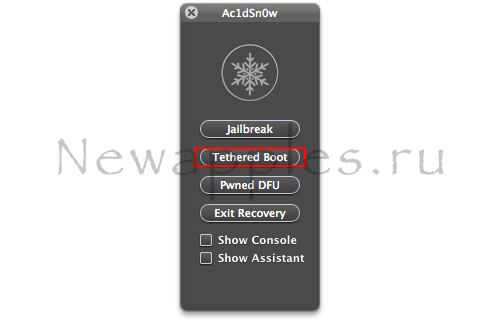
7. Ваше устройство загрузится в «правильном» режиме с полностью рабочей Cydia.
Не забудьте, что после каждой перезагрузки устройства или полного разряда аккумулятора, вам придётся повторять шаги 5 и 6.
Вы также можете установить пакет SemiTether из Cydia, чтобы получить полупривязанный джейлбрейк.



